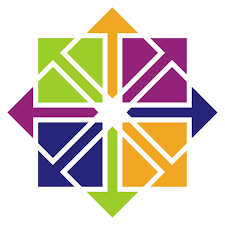[CentOS 7 + SoftEther VPN] L2TP/IPsec、ダイナミック DNS、ローカルブリッジ、仮想 HUB のアカウントを設定する方法
前書き
この記事では、SoftEther VPN サーバに設定する内容を画像付きで解説しています。具体的には
- L2TP/IPsec
- ダイナミック DNS
- ローカルブリッジ
- 仮想 HUB
の4つです。
SoftEther VPN サーバが CentOS 7 にインストールされていて、これからご説明する各種設定は MacBook Air にインストールした SoftEther VPN サーバマネージャから GUI 操作で実施します。
L2TP/IPsec の設定
SoftEther VPN サーバマネージャを起動して VPN サーバに接続します。
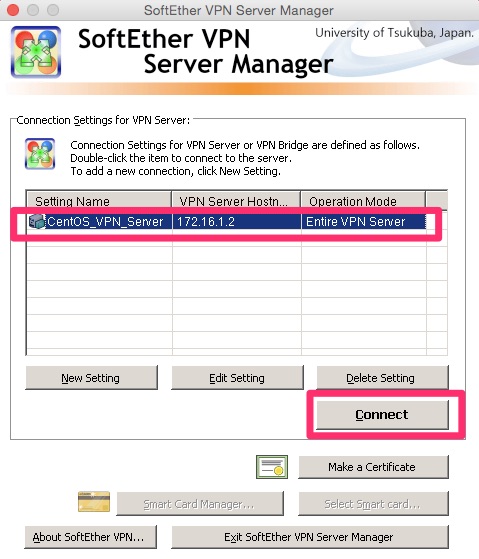
次に IPsec /L2TP Setting のところをクリックします。
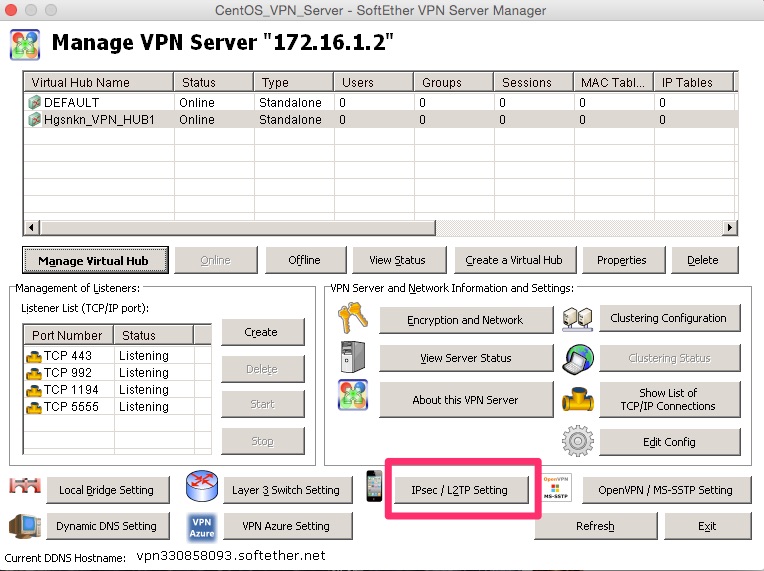
以下のように 3 ヶ所の設定(設定済みの場合は確認)をして OK をクリックします。
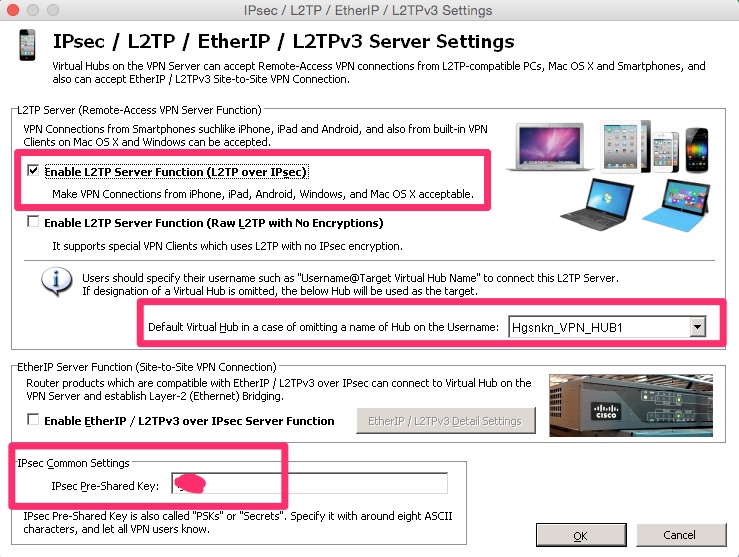
以上で L2TP/IPsec の設定は完了です。
Dynamic DNS の設定
次に Dynamic DNS Setting をクリックします。
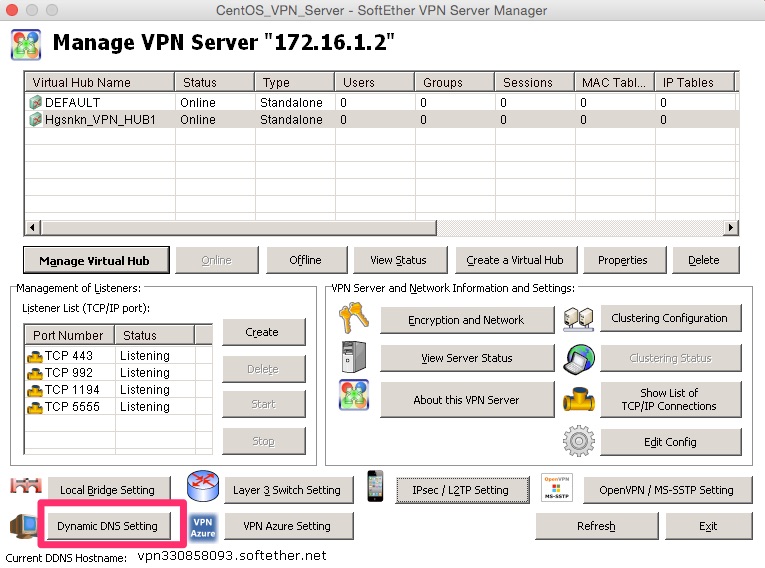
Change the Dynamic DNS Hostname のところに自分が使いたいホスト名を入力して Set to Above Hostname をクリックします。
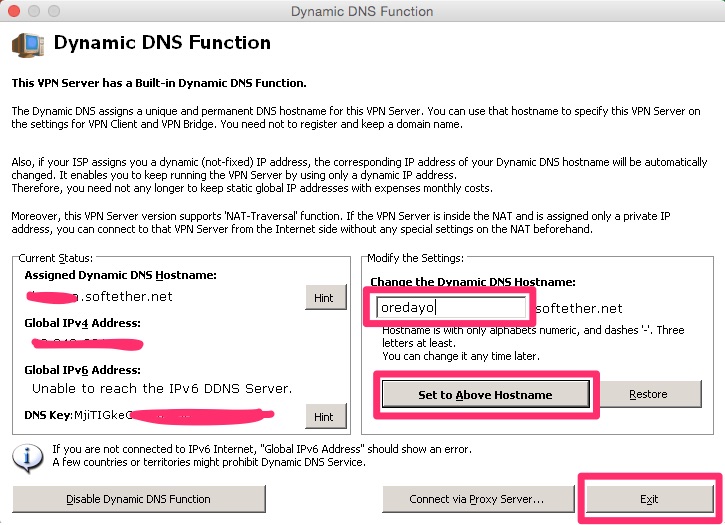
以下のように They Dynamic DNS hostname has been changed to なになに と表示されればオーケーです。そうでない場合はすでにそのホスト名が使われているので他のものに変える必要があります。
自分が望むホスト名に変更ができたら OK をクリックします。

ダイナミック DNS の設定変更が終わった後、2 つ↑ の画像の Exit をクリックすると以下のことを聞いてきました。

マイクロソフトの SSTP VPN を使う場合はうんちゃらかんちゃらと書かれていて、サーバー証明書を再生成しますか?と聞いてきています。SSTP VPN を使う予定はないので関係ないと思い、いいえ をクリックしました。
ローカルブリッジの設定
次がローカルブリッジです。Local Bridge Setting をクリックします。
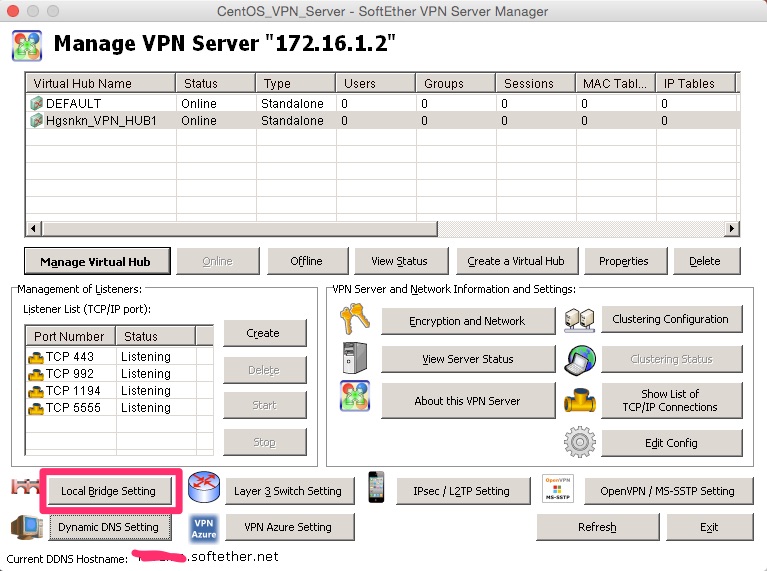
ローカルブリッジは、仮想 HUB と物理的な LAN を接続するための機能です。仮想 HUB から見た時に、物理 LAN への入り口になるのがローカルブリッジ用インタフェースです。
だからここで仮想 HUB (以下 Virtual Hub のところ) とローカルブリッジ用インタフェース (同 LAN Adapter のところ) をそれぞれプルダウンメニューから選んであげます。
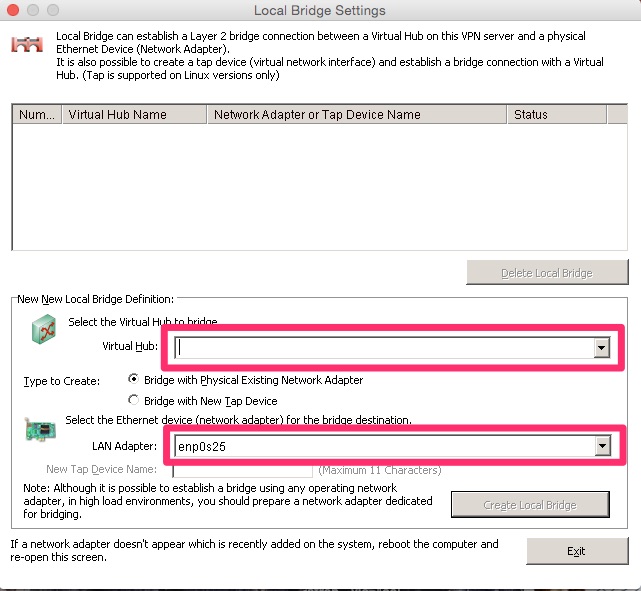
以下のような画面が出てきました。
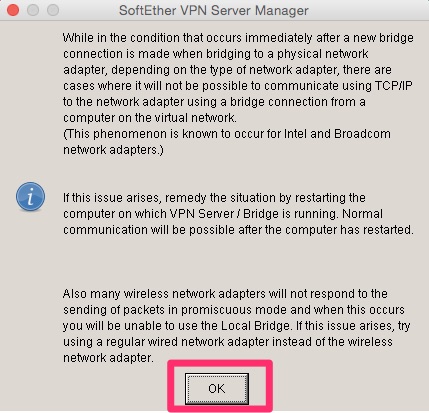
他に選択肢もないことですし OK をクリックしました。
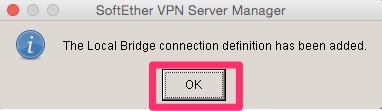
ローカルブリッジの定義が追加されました、と表示が出てきました。これも OK をクリックします。
このタイミングで /var/log/messages にこんなログが吐かれました。
May 4 00:13:24 localhost kernel: device enp0s29u1u2 entered promiscuous mode
ローカルブリッジ用の NIC が稼働を始めると、プロミスキャスモードになるみたいです。
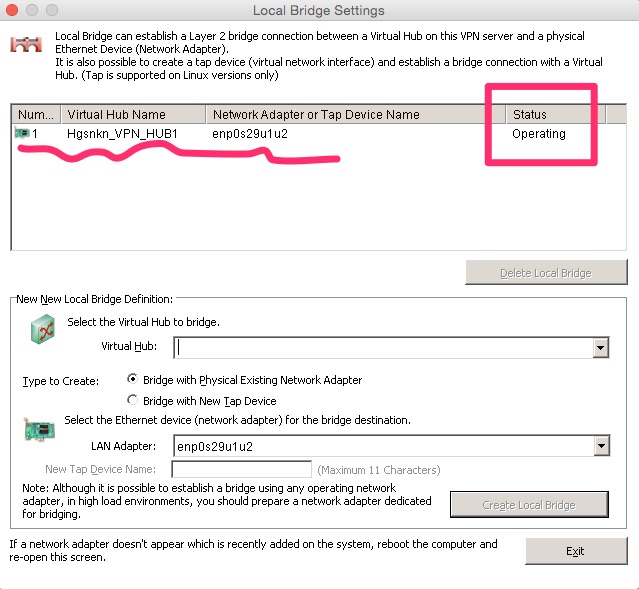
以上のようにローカルブリッジの設定が表示されるようになったこと、ステータスが Operating になっていれば大丈夫でしょう。Exit をクリックします。
仮想 HUB を利用するユーザー (アカウント) を作成
外部からインターネットを介して SoftEther VPN サーバに接続する時、より詳しく言うと外部から仮想 HUB へ接続していることになるわけです。ここでは仮想 HUB に接続できるユーザーを設定します。設定されていないユーザーは接続できないことになります。
ユーザーを設定したい仮想 HUB を選択して Manage Virtual Hub をクリックします。
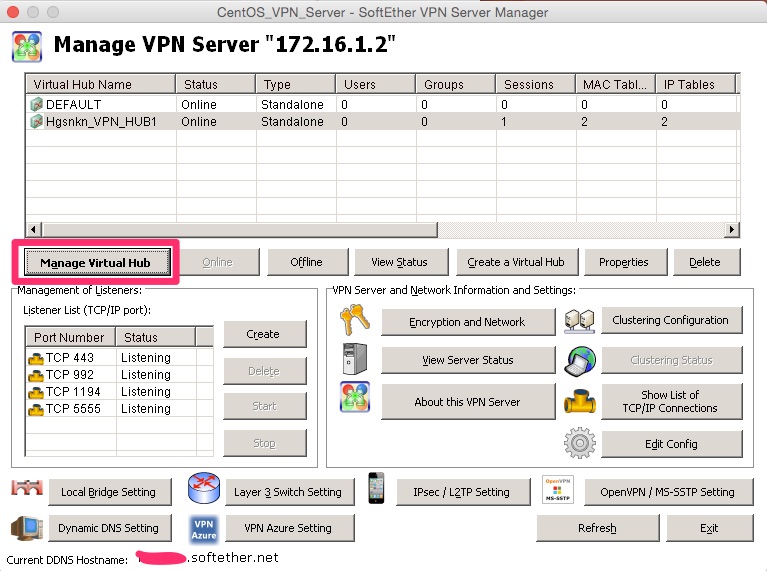
次に Manage Users をクリックします。
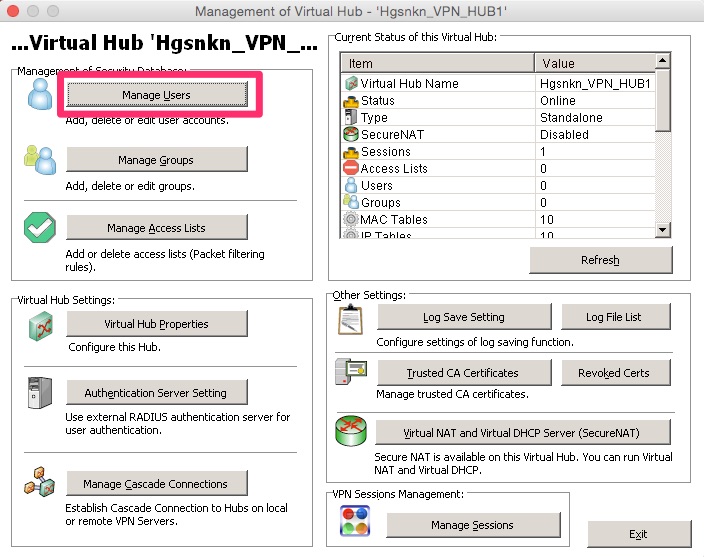
次に New をクリックします。
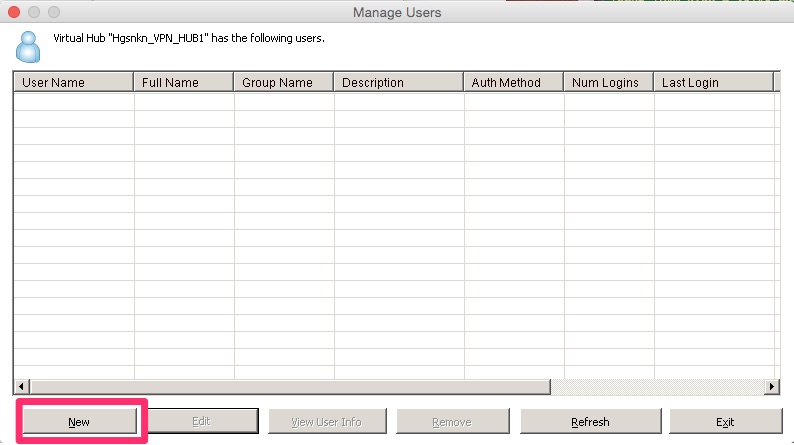
User Name のところにユーザー名を入力して、Password と Confirm Password のところにパスワードを入力します。終わったら OK をクリックします。
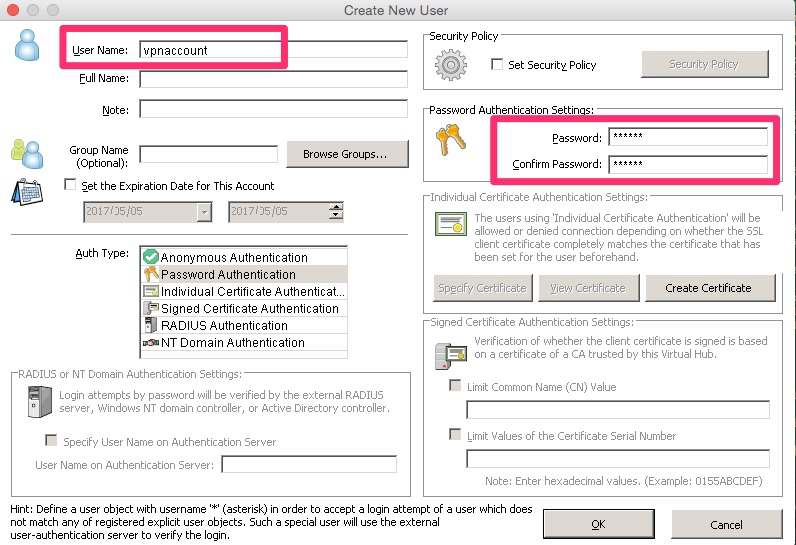
以下の画面ができたら無事ユーザーの作成ができたことになります。OK をクリックします。
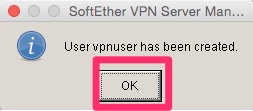
ユーザーが1つ作成されたことがわかります。Exit をクリックして抜けます。
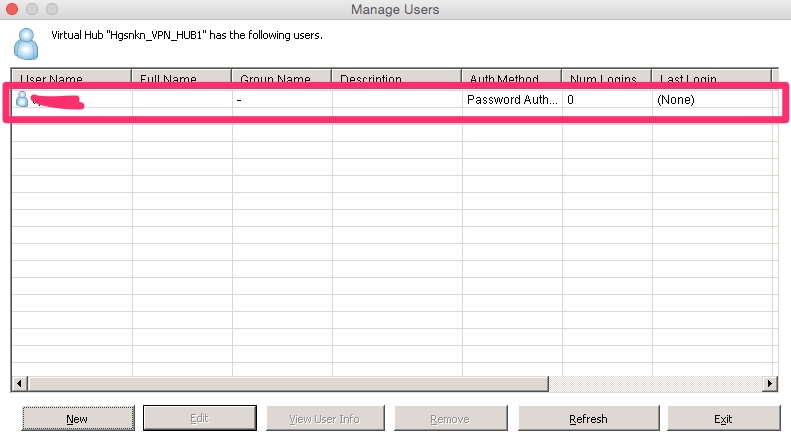
ここまでで SoftEther VPN サーバー側の設定は完了です!
お疲れさまでした!
あとは VPN クライアント側の設定を行って、無事 SoftEther VPN サーバーに接続ができるかどうかを確認していきます。次回以降の記事で書いていきます。